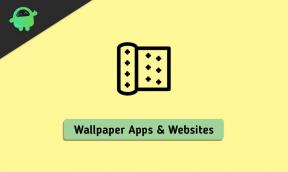Како поправити Титанфалл 2 пад, окидање, пад ФПС-а
Игре / / August 05, 2021
Титанфалл 2 је видео игра пуцачина из првог лица коју је развио Респавн Ентертаинмент, а објавила Елецтрониц Артс. То је наставак игре Титанфалл из 2014. године, објављене у октобру 2016. године. Игра је доступна за платформе Мицрософт Виндовс, Ксбок Оне и ПлаиСтатион 4. Игра је високо оцењена на Стеаму и играчи изузетно воле графику и играње. Међутим, неки од играча Титанфалл 2 могу доживети пад, окидање, проблеме са падом ФПС-а и још много тога. Ако сте и ви један од њих, погледајте доњи водич за решавање проблема.
Узбудљиво Титанфалл 2 игра нуди кампању за једног играча и за више играча. Али неки од играча, посебно рачунарски играчи, известили су да имају вишеструке проблеме као што је игра која се руши при покретању, игра не ради, заостајање, затварачи, падови оквира и још много тога. Јеси ли ти један од њих? Ако јесте, погледајте овај водич. Овде смо у наставку поделили неке од могућих заобилазних решења која бисте требали једном покушати да бисте то поправили.
Као што већина Виндовс игара или недавна ажурирања закрпа могу узроковати грешке или грешке. Међутим, играчи би требало да се сете неких најчешћих и најлакших ствари пре него што пређу на водич за решавање проблема у наставку. Пре свега, уверите се да је игра Титанфалл 2 правилно ажурирана на најновију верзију. Ако не, онда постоје шансе да наиђете на проблеме повезане са учинком. У међувремену проверите да ли су Виндовс ОС и управљачки програми за графику ажурирани или не. Можете и да проверите захтеве за систем игара у наставку да бисте разумели да ли је конфигурација рачунара компатибилна или не.

Преглед садржаја
- 1 Зашто се Титанфалл 2 непрестано руши?
- 2 Минимални системски захтеви:
- 3 Препоручени системски захтеви:
-
4 Како поправити Титанфалл 2 пад, окидање, пад ФПС-а
- 4.1 1. Ажурирајте графичке управљачке програме
- 4.2 2. Онемогућите Стеам Оверлаи
- 4.3 3. Прилагодите поставке Дисцорд-а
- 4.4 4. Прилагодите поставке Нвидиа контролне табле
- 4.5 5. Промените поставке АМД контролне табле
- 4.6 6. Верификујте Титанфалл 2 датотеке кроз Стеам Цлиент
- 4.7 7. Деинсталирајте најновију исправку за Виндовс 10
- 4.8 8. Уклоните привремене датотеке
- 4.9 9. Подесите подразумевану брзину процесора и графике
Зашто се Титанфалл 2 непрестано руши?
Иза игре Титанфалл 2 може бити неколико разлога који се непрестано руше на вашем Виндовс рачунару. Као такав:
- Ваш рачунар не испуњава минималне захтеве игре.
- Неке датотеке игара недостају или су оштећене.
- Ваш ПЦ / Лаптоп може имати застарели управљачки програм за ГПУ.
- Ваш Виндовс ОС или верзија игре су можда застарели.
- Можда је ДирецтКс верзија застарела.
- Било која апликација са преклапањем ради у позадини.
- Виндовс заштитни зид или антивирусни програм блокирају игру.
Минимални системски захтеви:
- Захтева 64-битни процесор и оперативни систем
- ОС: Победите 7/8 / 8.1 / 10 64бит
- Процесор: Интел Цоре и3-6300т или еквивалент [4 или више хардверских нити]
- Меморија: 8 ГБ РАМ-а
- Графика: НВИДИА Гефорце ГТКС 660 2ГБ или АМД Радеон ХД 7850 2ГБ
- ДирецтКс: Верзија 11
- Складиште: 45 ГБ доступног простора
Препоручени системски захтеви:
- Захтева 64-битни процесор и оперативни систем
- ОС: Победите 7/8 / 8.1 / 10 64бит
- Процесор: Интел Цоре и5-6600 или еквивалент
- Меморија: 16 ГБ РАМ-а
- Графика: НВИДИА Гефорце ГТКС 1060 6ГБ или АМД Радеон РКС 480 8ГБ
- ДирецтКс: Верзија 11
- Складиште: 45 ГБ доступног простора
Како поправити Титанфалл 2 пад, окидање, пад ФПС-а
Сада, без губљења више времена, кренимо у кораке у наставку. Имајте на уму да су и Нвидиа и АМД графички управљачки програми добро оптимизовани за игру Титанфалл 2. Дакле, ако у случају да још увек нисте ажурирали управљачки програм за графику, урадите ово прво.
1. Ажурирајте графичке управљачке програме
Ако користите графичку картицу Нвидиа, ажурирајте апликацију ГеФорце Екпериенце на рачунару са Званична страница Нвидиа овде. Али ако на свом систему користите АМД графичку картицу, ажурирајте најновије АМД драјвери одавде.
2. Онемогућите Стеам Оверлаи
- Отвори Стеам на вашем Виндовс-у.
- Крените до Подешавања > Кликните на У игри опција.
- Кликните на поље за потврду да бисте онемогућили „Омогућите Стеам Оверлаи док сте у игри“.
- Када се ознака поља уклони, кликните на У реду.
3. Прилагодите поставке Дисцорд-а
- Лансирање Неслога > Кликните на Подешавања корисника.
- Изаберите Глас и видео са леве бочне траке.
- Померите се надоле и кликните на Напредно.
- Затим онемогућите ОпенХ264 Видео кодек обезбедио Цисцо Систем, Инц.
- Затим онемогућите Омогућите приоритет високог пакета квалитета услуге.
- Сада иди на Прекривање.
- Такође можете да искључите прекривање у игри.
- Даље, пређите на Изглед.
- Иди на Напредно.
- Онемогући Хардверско убрзање.
- Када завршите, поново покрените систем.
4. Прилагодите поставке Нвидиа контролне табле
- Кликните на Подесите поставке слике помоћу прегледа под 3Д поставке.
- Изаберите Користите напредна подешавања 3Д слике.
- Затим покрените Нвидиа контролна табла.
- Кликните на Управљајте 3Д поставкама > Идите на Глобална подешавања.
- Поред тога, можете прилагодити и неке друге опције:
- Онемогући Оштрење слике
- Омогући Оптимизација навоја
- Користите максималне перформансе за Управљање струјом
- Искључити Режим ниске латенције
- Комплет Квалитет филтрирања текстуре у режим перформанси
5. Промените поставке АМД контролне табле
- Иди на Глобална графика.
- Искључити Радеон Анти-Лаг
- Искључити Радеон Боост
- Користите Подешавања апликације за Режим уклањања слојева
- Комплет Метода уклањања алиаса до Вишеструког узорковања
- Искључити Морфолошко филтрирање
- Онемогући Оштрење слике
- Искључити Анизотропно филтрирање
- Користите режим перформанси за Квалитет филтрирања текстуре
- Такође можете да омогућите Оптимизација површинског формата
- АМД оптимизација за Режим тесселације
- Чекај в-синхронизацију - Искључите га
- Користите АМД оптимизацију за Схадер Цацхе
- Онемогући ОпенГЛ троструко пуферовање
- Искључити Максимални ниво тесселације
- Поставите графику за ГПУ Ворклоад
- Искључите Радеон Цхилл
- Онемогући Контрола циљне брзине кадрова
6. Верификујте Титанфалл 2 датотеке кроз Стеам Цлиент
Играчи Титанфалл 2 на Стеаму могу да следе кораке у наставку:
- Отвори Стеам Либрари пријавом на налог.
- Можете пронаћи Титанфалл 2 игра овде.
- Десни клик на игру и кликните на Својства
- Изаберите Локални фајлови таб
- Затим кликните на Потврдите интегритет датотека датотека
- Сачекајте поступак, а затим поново покрените игру да бисте проверили да ли је проблем решен или не.
7. Деинсталирајте најновију исправку за Виндовс 10
Пре неколико дана, Мицрософт је објавио нову исправку за Виндовс 10 са КБ4535996. Дакле, ово посебно кумулативно ажурирање за Виндовс 10 је прилично проблематично и узрокује толико грешака или проблема.
- Иди на Почетак мени> Кликните на Подешавања
- Следеће, идите на Ажурирање и сигурност
- Кликните на Погледајте историју ажурирања
- Сада, ако видите да постоји ажурирање које има КБ4535996 је већ инсталиран. Обавезно га деинсталирајте.
- Ево видећете Деинсталирајте исправке опција на врху странице.
- Кликните на њега и одаберите поменуту верзију кумулативног ажурирања.
- Десни клик на њега> Селецт Деинсталирај.
- Брисање те исправке може потрајати, а ваш систем ће се можда аутоматски поново покренути.
- Имајте стрпљења, а можете и ручно поново да покренете Виндовс рачунар (ако је потребно).
8. Уклоните привремене датотеке
- Притисните Виндовс тастер + Р. на тастатури да бисте отворили програм РУН.
- Сад укуцај % темп% и притисните ентер
- На страници ћете добити гомилу привремених датотека.
- Изаберите све датотеке притиском на Цтрл + А на тастатури.
Затим притисните Схифт + Делете на тастатури да бисте уклонили све датотеке. - Понекад неке привремене датотеке не могу бити избрисане. Дакле, оставите их какве јесу и затворите их.
9. Подесите подразумевану брзину процесора и графике
Како већина корисника већ од првог дана жели да користи ултра високе перформансе ЦПУ-а и ГПУ-а. Дакле, већина корисника или купује оверклоковану верзију или ручно повећава брзину оверцлоцкинга. Дакле, ако сте такође оверцлоцкали брзину ГПУ-а и после тога имате проблема са уским грлом или заостајањем или падом, само га подесите на подразумевани режим.
Такође можете да користите алат МСИ Афтербурнер или Зотац фиререстм апликацију како бисте смањили брзину такта. Када завршите, можете покренути игру Титанфалл 2 и проверити да ли је проблем решен или не.
То је то. Надамо се да вам је овај водич био користан. У наставку можете коментарисати било која питања.
Субодх воли писати садржај без обзира на то да ли је повезан са технологијом или неки други. Након годину дана писања на технолошком блогу, постаје страствен према томе. Обожава играње игара и слушање музике. Осим блогова, зависан је од играћих рачунара и цурења паметних телефона.